随着科技的不断发展,蓝牙音响设备已经成为人们生活中必不可少的一部分,而如何将电脑与蓝牙音箱配对,成为了许多人关注的话题。为了能够更好地享受音乐或者影视作品带来的震撼,我们需要学会如何正确连接电脑和蓝牙音响设备。接下来我们将一起探讨电脑如何连接蓝牙音响设备,以及如何顺利完成配对的步骤。愿我们的分享能够为你带来便利和乐趣。
电脑如何与蓝牙音箱配对
具体方法:
1.第一步,打开蓝牙音箱开关。

2.第二步,打开电脑控制面板。点击"设备".
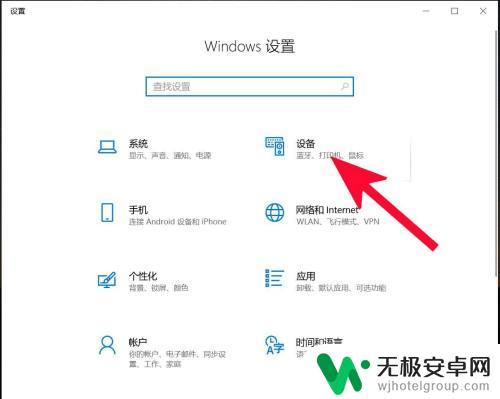
3.第三步,打开蓝牙。

4.第四步,点击添加蓝牙或其他设备。
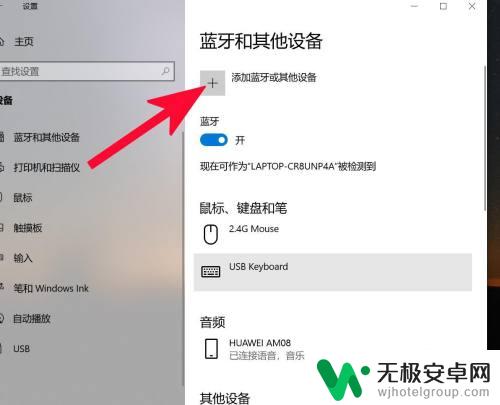
5.第五步,点击蓝牙。
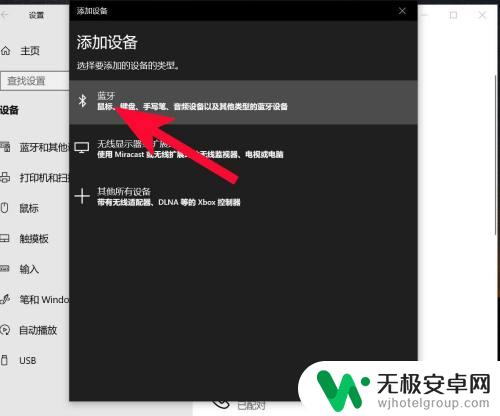
6.第六步,点击添加设备中搜索到的蓝牙名称。
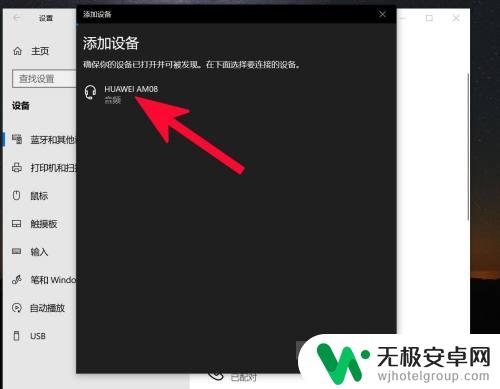
7.第七步,连接完成。

以上就是电脑如何连接蓝牙音响设备的全部内容,如果你遇到了这个问题,可以尝试按照以上方法解决,希望这对大家有所帮助。











